Redefinir Adaptador de Rede no Windows 11: 3 Maneiras Fáceis de Fazer Isso
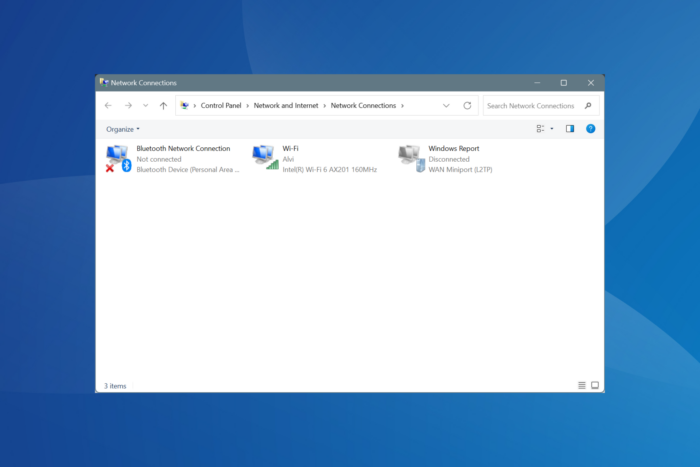 Problemas de rede são bastante comuns na última versão do Windows, seja problemas para se conectar ao Wi-Fi ou perda intermitente de conectividade. Em todos esses casos, redefinir um adaptador de rede no Windows 11 resolve o problema!
Problemas de rede são bastante comuns na última versão do Windows, seja problemas para se conectar ao Wi-Fi ou perda intermitente de conectividade. Em todos esses casos, redefinir um adaptador de rede no Windows 11 resolve o problema!
Para os não iniciados, um adaptador de rede é um dispositivo físico que permite que seu PC se comunique pela rede e se conecte à Internet. O processo para redefinir o adaptador de rede em laptops HP, Dell, Lenovo, Asus, ou qualquer outro que esteja executando o Windows 11 é bastante simples e não leva mais de um minuto!
Como posso redefinir o adaptador de rede no Windows 11?
1. Redefinir as configurações de rede
-
Pressione Windows + I para abrir Configurações, vá para Rede e Internet no painel de navegação e clique em Configurações de rede avançadas à direita.
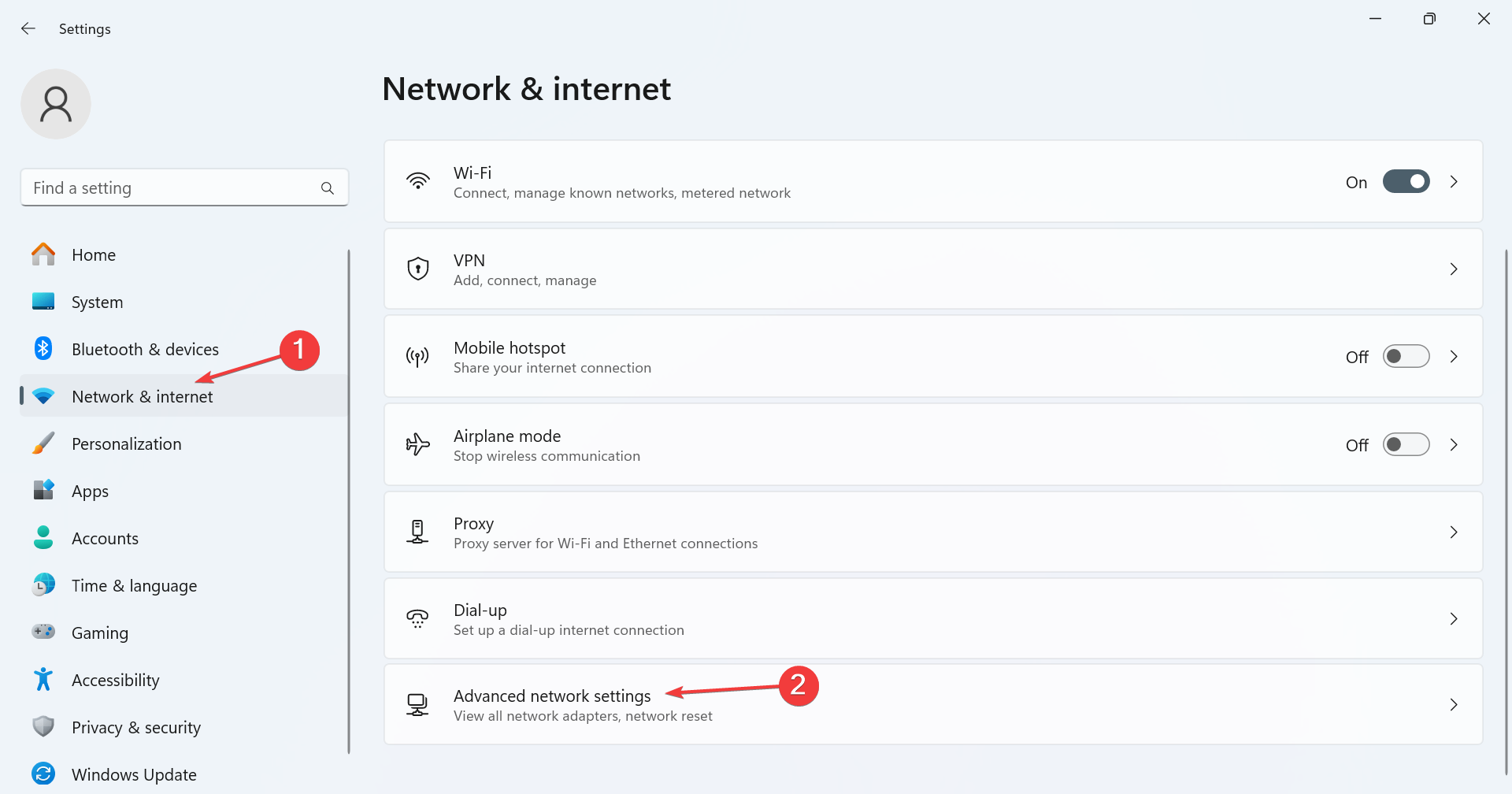
- Role para baixo até o final e clique em Opções de Internet.
-
Vá para a aba Avançado e clique em Restaurar configurações avançadas.
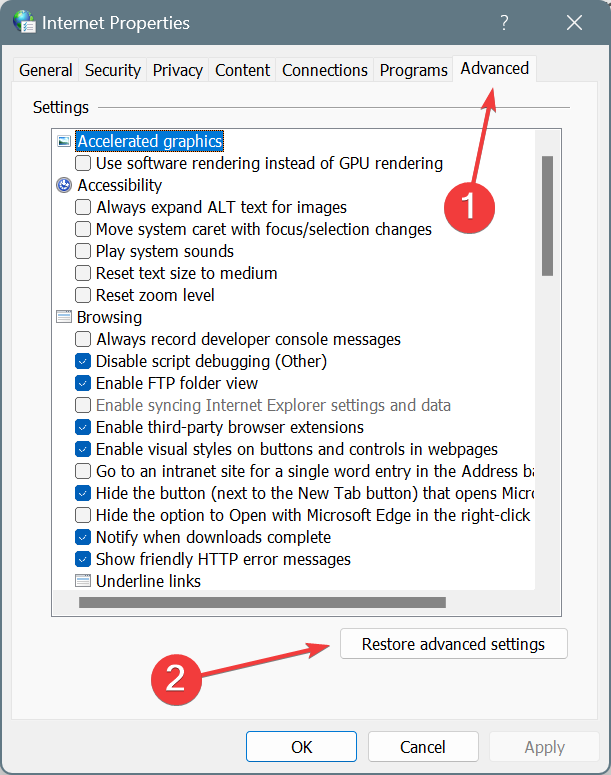
- Clique em Aplicar e OK para salvar as alterações.
-
Em seguida, volte para Configurações de rede avançadas e clique em Redefinição da rede.
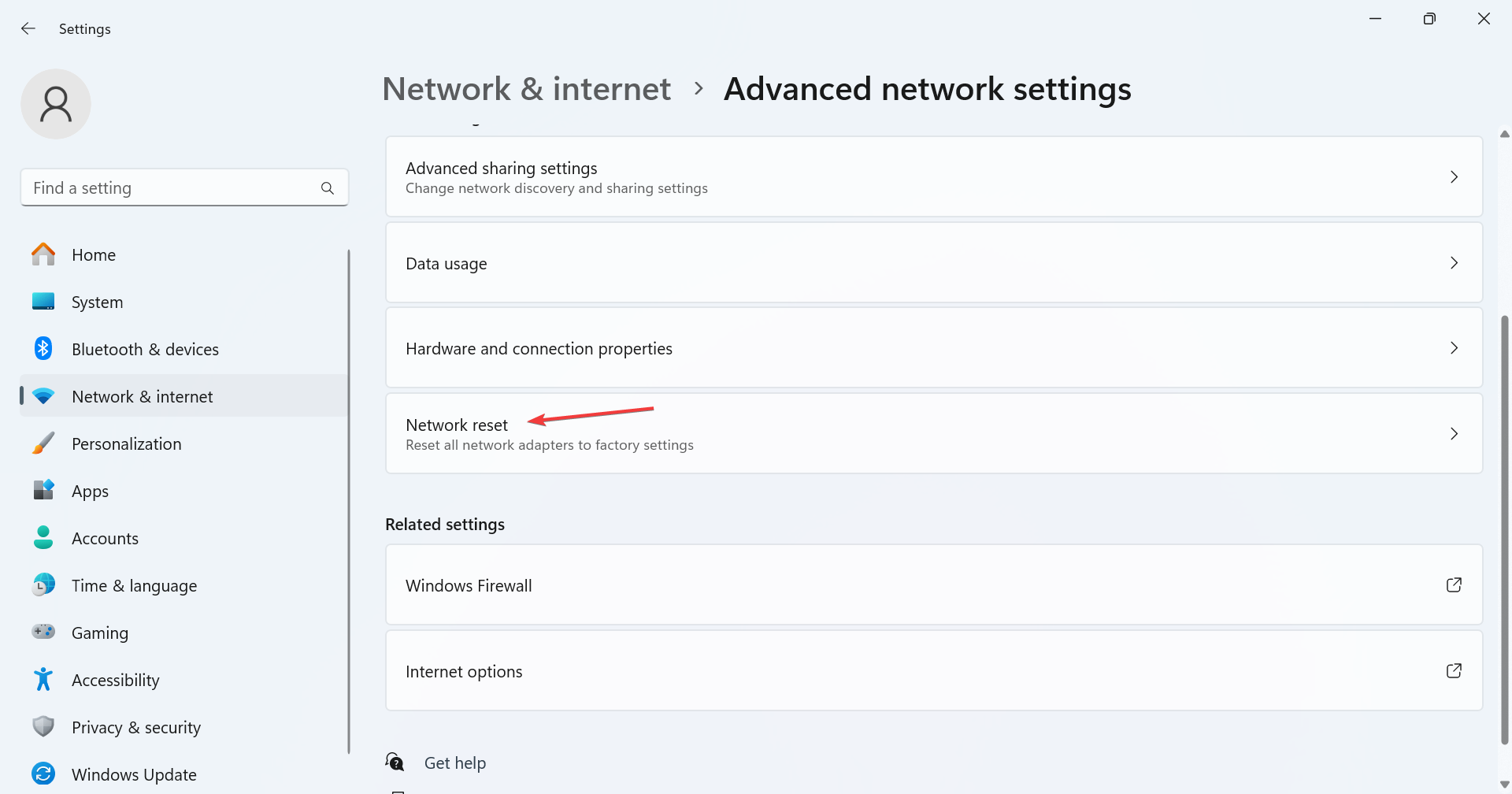
- Clique no botão Redefinir agora.
-
Em seguida, clique em Sim na solicitação de confirmação.
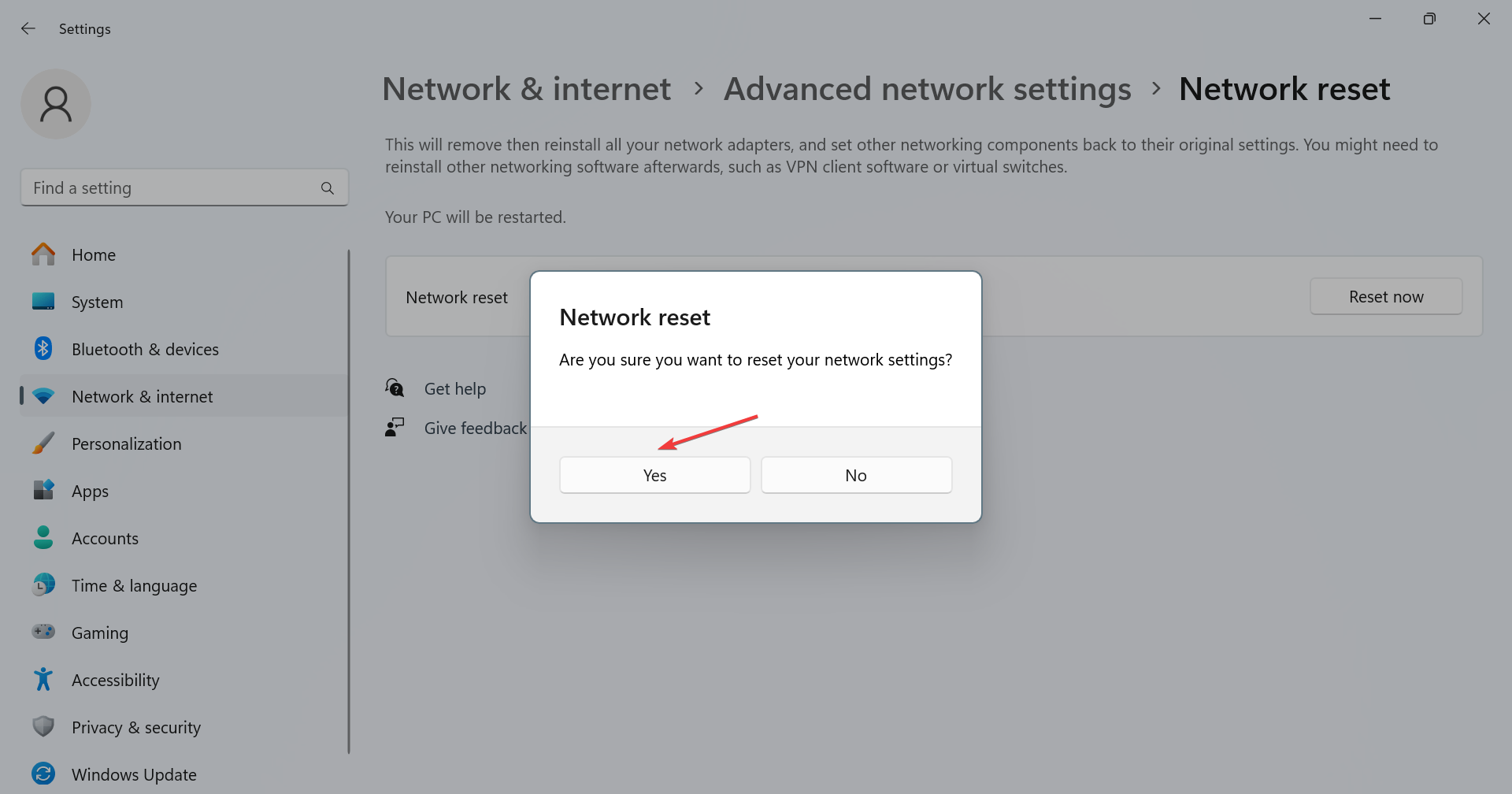
- Aguarde o computador desligar e, ao reiniciar, todas as configurações relacionadas à rede serão redefinidas para o padrão.
Redefinir via Configurações irá reinstalar todos os adaptadores de rede, reconfigurando-os de volta ao seu estado original. É a maneira mais rápida de redefinir os adaptadores de rede no Windows 11!
2. Redefinir o adaptador via Prompt de Comando
-
Pressione Windows + R para abrir Executar, digite cmd no campo de texto e pressione Ctrl + Shift + Enter.
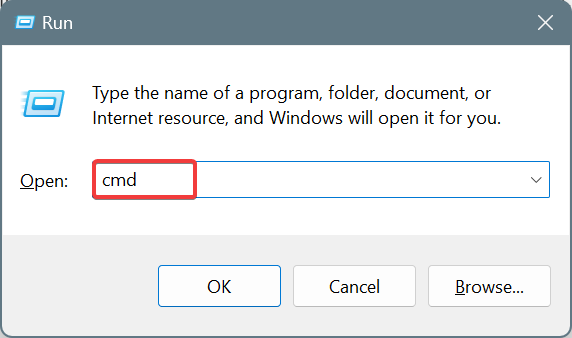
- Clique em Sim na solicitação do UAC.
-
Cole os seguintes comandos individualmente e pressione Enter após cada um:
netsh advfirewall resetnetsh int ip resetnetsh int ipv6 resetnetsh winsock reset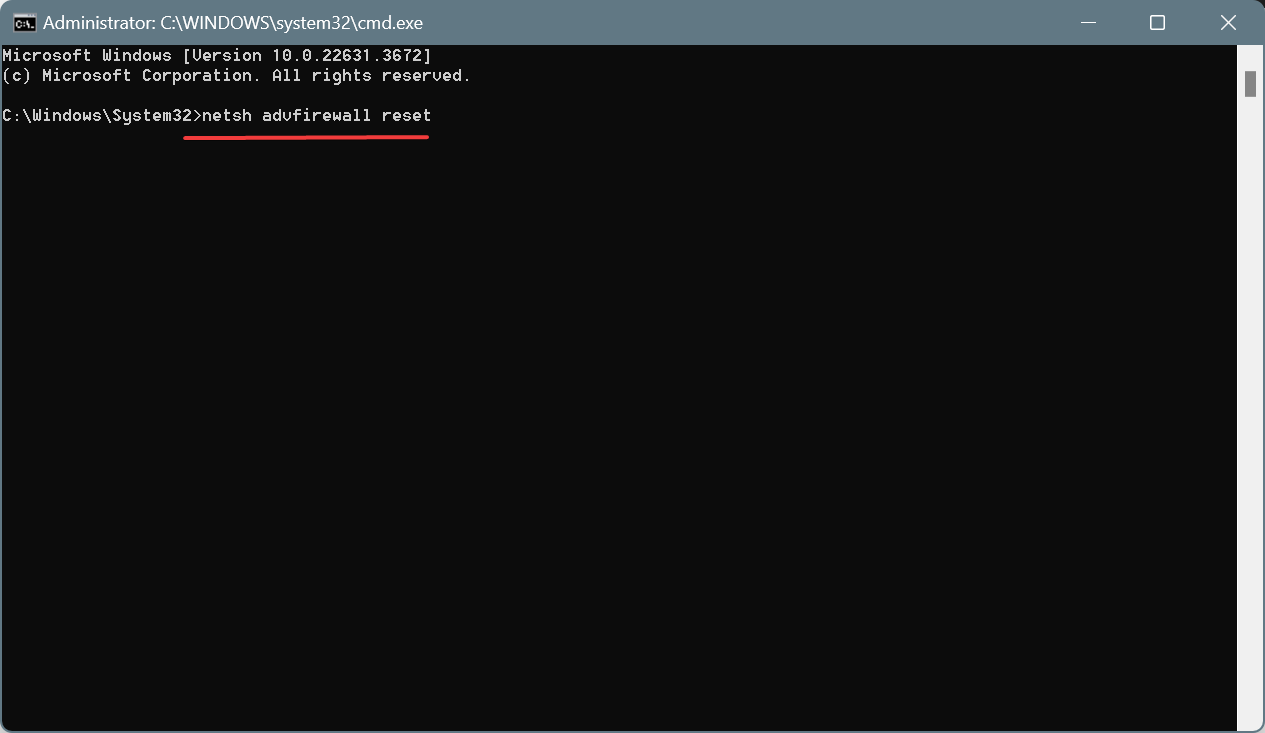
- Assim que terminar, reinicie o computador para garantir que todas as mudanças entrem em efeito.
Isso não é exatamente uma redefinição do adaptador de rede, mas se refere à redefinição das configurações de rede que geralmente desencadeiam problemas no Windows 11.
Para uma redefinição do adaptador de rede, você terá que executar o seguinte comando: netcfg -d
O comando basicamente remove todos os dispositivos relacionados à rede do PC.
Pessoalmente, eu não recomendaria que você executasse o comando, pois desencadeia uma série de problemas, incluindo perda de conectividade com a Internet, estado de driver corrompido e adaptadores de rede ausentes. Consequentemente, os usuários são forçados a reinstalar o Windows 11 ou realizar uma atualização de reparo.
Se você realmente tiver que executar o comando, crie um ponto de restauração primeiro para ficar no lado seguro!
3. Reinstalar o adaptador de rede
- Pressione Windows + X para abrir o menu Usuário Avançado e selecione Gerenciador de Dispositivos na lista de opções.
-
Expanda a entrada Adaptadores de rede, clique com o botão direito sobre os adaptadores individuais aqui e selecione Desinstalar dispositivo.
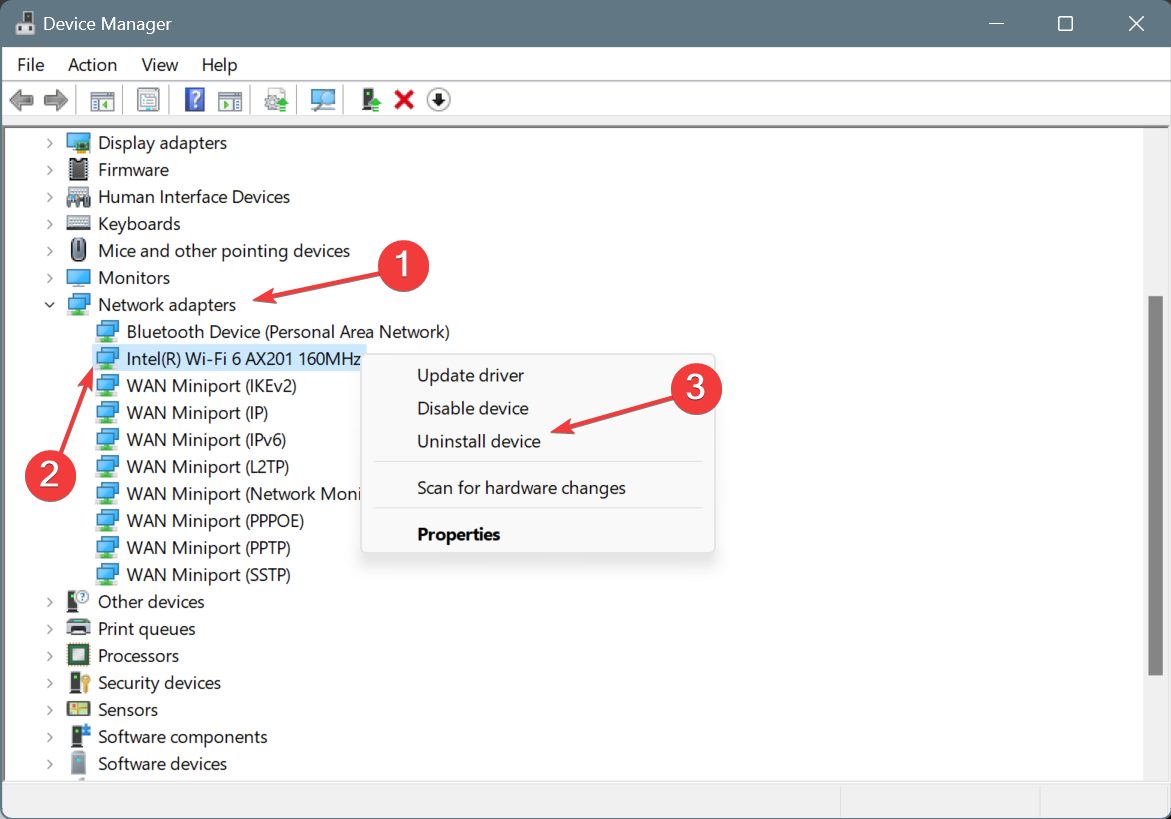
-
Se você vir uma caixa de seleção Tentar remover o driver para este dispositivo, marque-a. Caso contrário, simplesmente clique em Desinstalar na solicitação de confirmação.
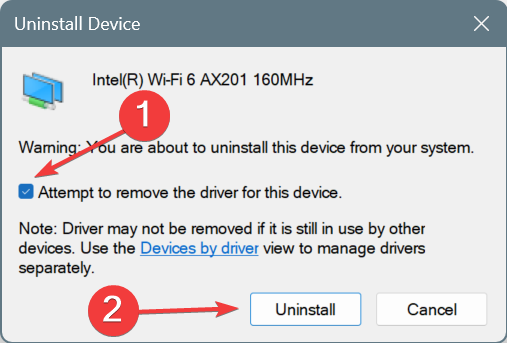
-
Por fim, clique no menu Ação e selecione Verificar se há alterações de hardware.
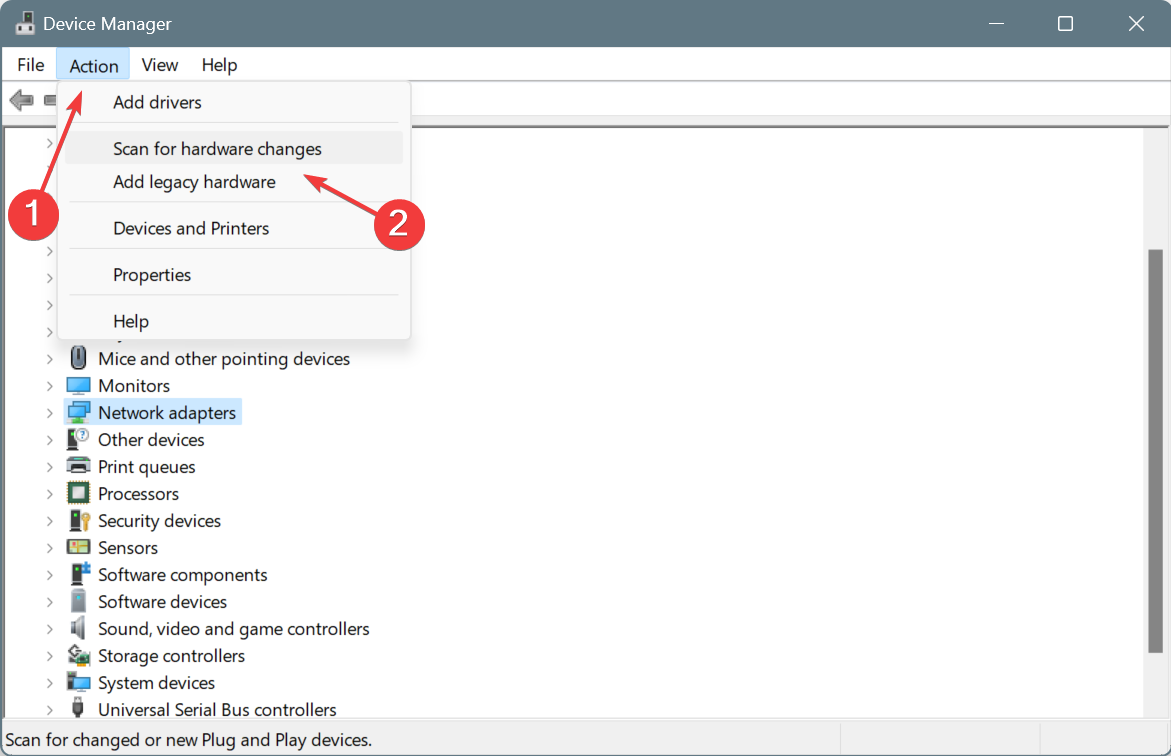
Se os métodos anteriores não funcionaram, você sempre pode reinstalar os adaptadores de rede juntamente com os drivers, o que os redefinirá de volta ao estado padrão. Caso algum dos adaptadores não funcione após a reinstalação, instale manualmente os drivers do adaptador de rede.
É seguro redefinir o adaptador de rede?
Desde que seja feito com cuidado, não há problema em redefinir o adaptador de rede no Windows 11. Mas você não deve fazer isso frequentemente, pois apaga todas as configurações relacionadas à rede.
Realize uma redefinição de rede apenas quando enfrentar problemas maiores com o adaptador de rede ou conectividade e o solucionador de problemas de Rede e Internet não funcionar!
Se o Wi-Fi continuar desconectando ou uma rede Wi-Fi não for encontrada, há outras soluções mais rápidas que podem resolver o problema!
Se você enfrentar algum problema ou precisar de ajuda com um passo, deixe um comentário abaixo e nós responderemos o mais rápido possível.












